win7系统麦克风音量不稳定怎么办?
在使用win7操作系统时,如果在某些情况下使用电脑的麦克风,遇到win7麦克风的音量随机跳跃的情况,小编认为可以试着找出是电脑硬件还是软件造成的。如果是因为软件的原因,我们可以试着在音量合成器中调整它。让我们看看小编是怎么做到的~
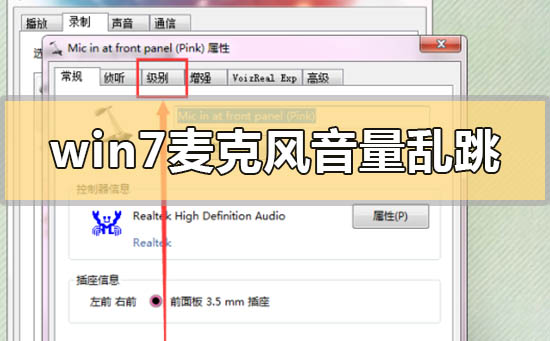
win7麦克风音量乱跳怎么解决 1.首先查看你的任务栏的右下角是否能找到扬声器的图标,有的话右击该图标,
然后会弹出一个对话框,在窗口上选择“录音设备”:

2.选择好录音设备之后,会弹出一个声音属性窗口,在窗口上选择“默认的设备麦克风”,
然后右击该选项,弹出了对话框,在上面选择”禁用“选项即可:
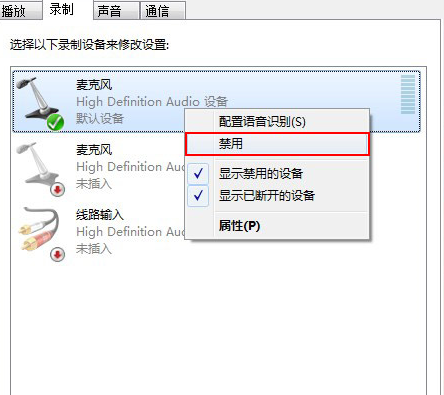
3.点击之后,你现在去和你的qq好友去语言这样对方就无法听到你的声音输出了。
这样就将win7的麦克风给禁用掉了
4.当然如果你要恢复麦克风的声音的话,也就是同样在你禁用掉的麦克风选项上本来是出现已停用。
5.所以我们直接用鼠标右键右击该选项选择”启用“按钮即可恢复麦克风的声音输出:
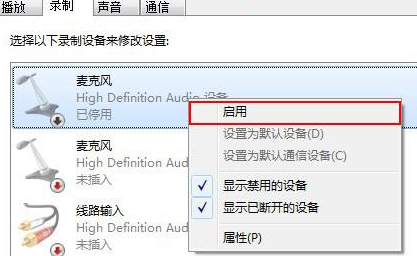
6.有的网友反应将录制下面禁用设备之后,就把禁用的设备给隐藏掉了,
7.根本就找不到麦克风选项,根本就不能启用麦克风设备:
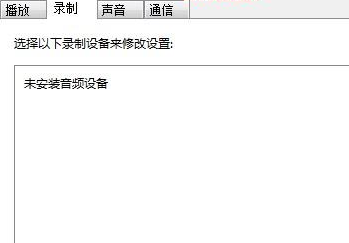
8.出现上述状况的话,就是我们将先已禁用和断开的设备被自动隐藏掉了,
只需要将其选择出来就可以。直接右击界面空白处,会弹出了对话框,在窗口上将”显示禁用设备、
显示已断开的设备“两个选项勾起来:
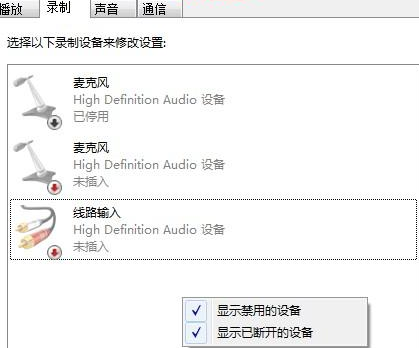
相关文章
- win7系统硬盘格式使用MBR还是GPT比较好?MBR和GPT的区别
- Win7系统所有用户账号被禁用怎么办?所有用户账号被禁用
- win7系统优化设置教程?win7系统优化设置方法步骤教程
- win7系统如何优化提高电脑运行速度?
- 重装win7系统时提示错误代码Decompression error Abort怎么办?
- win7系统在哪下载?win7系统下载方法及安装教程
- 深度技术Win7系统假死有几种情况?分别要怎么处理?
- 如何安装Win7系统?Win7系统重装教程
- win7系统清理优化系统进程占用?win7系统清理优化系统进程占用汇总
- win7系统调制解调器报告错误651怎么办?win7宽带连接出现错误如何解决?
- win7系统是否需要关闭Windows Update?
- 如何手动添加win7系统的无线网络连接?
- win7系统旗舰版64位下载地址安装步骤教程
- win7系统字体乱码怎么解决?win7系统字体乱码的解决方法
- 风林火山win7系统下载地址安装方法步骤教程
- win7系统电脑怎么禁用guest账户?win7系统电脑禁用guest账户的方法
